PT-P750W
ЧЗВ и отстраняване на неизправности |
Как да свържа принтера към компютъра си с USB кабел?
Използвайте следната процедура, за да отпечатате с помощта на USB кабел.
За Windows:
Не свързвайте принтера към компютъра чрез USB кабела, докато не инсталирате драйвера на принтера.
- Изтеглете и инсталирайте драйвера на принтера и P-Touch Editor от секцията [Downloads] на този уебсайт.
- Стартирайте инсталатора на драйвера на принтера или инсталатора на софтуер/документи.
-
Изберете [Local Connection (USB)] за типа връзка и след това следвайте инструкциите за инсталиране, за да завършите инсталацията.
Когато сте инструктирани, свържете USB кабела към USB порта на гърба на принтера и след това към компютъра.
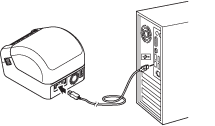
-
След инсталирането на драйвера на принтера инсталирайте P-Touch Editor. След това започнете P-Touch Editor, за да създавате и отпечатвате етикети.
За Mac:
> печат от P-Touch Editor
> печат от ШОФЬОР НА ЧАШИ
> печат с AirPrint
- Изтеглете и инсталирайте P-Touch Editor от раздела [Downloads] на този уебсайт.
- Свържете USB кабела към USB порта на гърба на принтера и към компютъра и включете принтера.
-
Стартирайте P-Touch Editor и изберете вашия принтер.
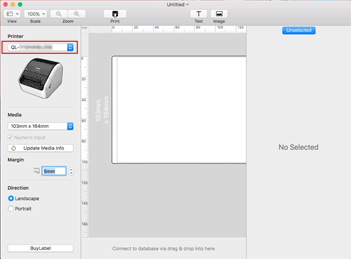
- Създаване и печат на етикети.
- Не свързвайте принтера към компютъра чрез USB кабела, докато не инсталирате драйвера на принтера.
- В MacOS 11 само някои модели поддържат ДРАЙВЕРА ЗА ЧАШИ.
Следната процедура използва като пример ВК-1100. Моля, заменете го с вашия модел.
- Изтеглете пълния софтуерен пакет от [Downloads] раздел на този сайт, щракнете два пъти върху файла, и след това започнете инсталатора от [Start here Mac].
-
Изберете [Local Connection (USB)] за типа връзка и след това следвайте инструкциите за инсталиране, за да завършите инсталацията.
Когато сте инструктирани, свържете USB кабела към USB порта на гърба на принтера и след това към компютъра. -
След като инсталирате драйвера на принтера, натиснете [изберете Apple Menu] - [System Preferences] - [печат и сканиране / принтери и скенери].
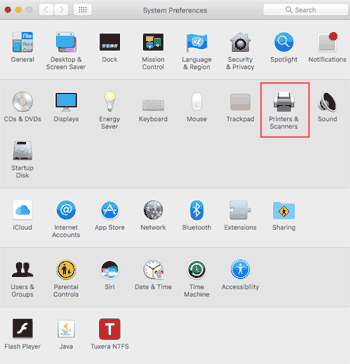
-
Кликнете върху [+].
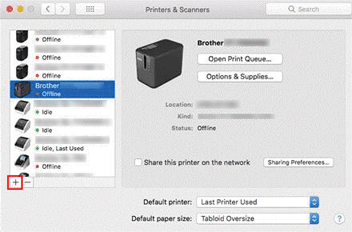
-
Кликнете върху иконата [Default] и изберете [KL-1100] от списъка [name].
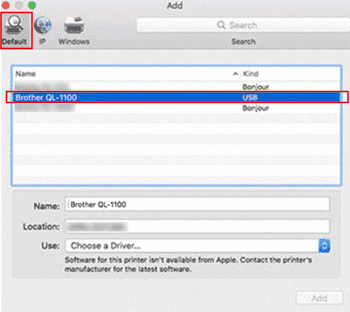
-
Уверете се, че в списъка на [>-1100 + ЧАШИ] е избран [използвайте] и натиснете бутон [добави].
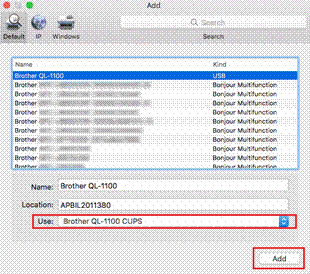
-
Добавянето на принтера е завършено. Изберете [1100-] във вашето приложение, за да отпечатате.
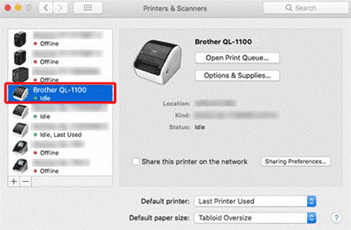
Следната процедура използва като пример ВК-1110НВБ. Моля, заменете го с вашия модел.
- Свържете USB кабела към USB порта на гърба на принтера и след това към компютъра.
-
Натиснете [изберете Apple Menu] - [System Preferences] - [печат и сканиране / принтери и скенери].
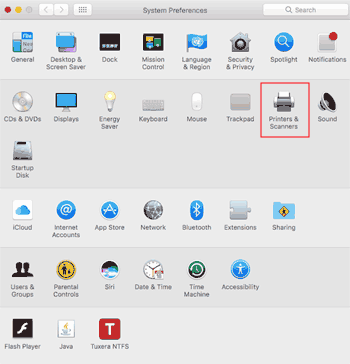
-
Натиснете бутон [+].
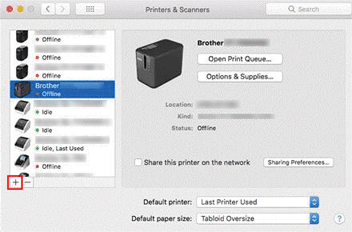
-
Изберете KL-1110NWB и натиснете бутон [добави].
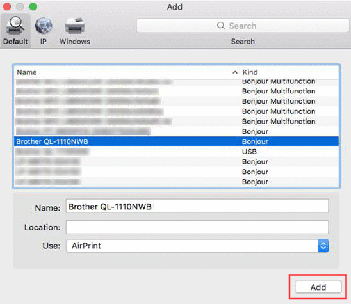
- Изберете [KL-1110NWB] във вашето приложение, за да отпечатате.